 +43-664-7926425
+43-664-7926425 

WindowsTablets im Einsatz in der Mikrofotografie mit Imaging Software
In vielen Laboren ist der Platz sehr beschränkt, so dass es oft recht knapp wird auf der Arbeitsfläche. Professionelle Mikroskopfotos lassen sich aber am besten mit einer Kamerafernsteuerung via PC oder Mac umsetzen. Aus diesem Grund sind wir schon seit längerem an einem Aufbau mit Tablet interessiert und haben dies jetzt realisiert und ausgiebig getestet. Die Fragestellung war primär, ob ein Tablet mit Touchscreen-Steuerung ein vollwertiger Ersatz für einen PC sein kann, oder ob man Abstriche in Kauf nehmen muss.

Für unseren Testaufbau haben wir uns für ein Toshiba Encore WT8-A Tablet aus dem Jahr 2014 entschieden mit Win 8. Nach unserer Einschätzung sollte die CPU, eine Intel Atom Z3740, die mit maximal 1,86 GHz betrieben wird, ausreichend sein für die Canon Utility Software 2.14.20. Als Kamera wählten wir die Canon EOS 650D. Diese montierten wir mit unserem LM digital Adapter auf das Mikroskop. Das Tablet selbst haben wir dann mit einer einfachen Tischhalterung fixiert. Die Kamera haben wir per USB-Kabel mit dem Tablet verbunden und die Bedienung erfolgte über den Touchscreen.
Installation der Software:
Die aktuelle Software haben wir uns aus dem Servicebereich der Canon Website herunter geladen. Dabei erlebten wir schon die erste Hürde. Für die Installation wird man aufgefordert, die Original-CD der Canon EOS 650D ins CD Laufwerk einzulegen. Das gelingt bei unserem Tablet natürlich nur mit einem externen optischen Laufwerk, das man beim USB-Anschluss anstecken kann. Ohne Original-CD verweigert das Update Software die Installation. Dies ist ein bisschen ärgerlich, denn man hofft doch ohne eine "retro"-CD auszukommen und standardmäßig haben die wenigsten Anwender ein USB-Laufwerk zur Hand.
Endlich startet das Set-up Programm, - und nun kommt die zweite Hürde - wir bekommen die Meldung, dass für die Installation eine Bildschirm-Mindestauflösung von 1024 x 768 notwendig ist. Bei Tablets ist die Auflösung standardmäßig mit 1280 x 800 angegeben mit der Option "Automatisches Drehen des Bildschirms zulassen".
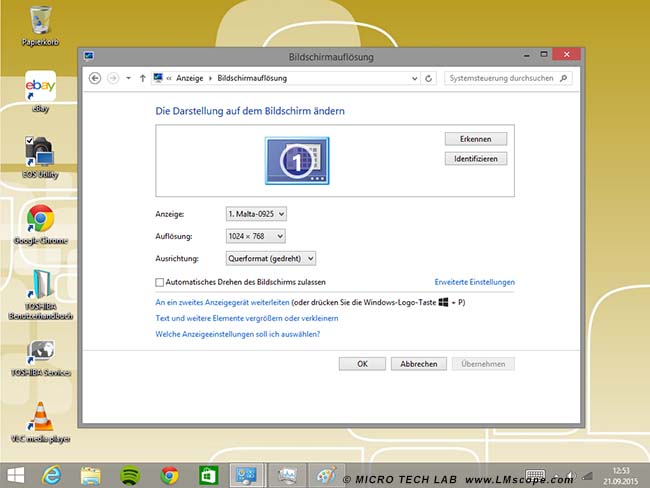
Erst wenn man diese Option deaktiviert und kurzzeitig die Auflösung auf 1024 x 768 reduziert, klappt die Installation der Software. Nach der erfolgreichen Installation haben wir die Auflösung wieder auf ursprüngliche Einstellung von 1280 x 800 zurück gesetzt.

Das Toshiba Tablet hat ein 8" Display, damit kann man im Live View Modus ganz normal arbeiten.
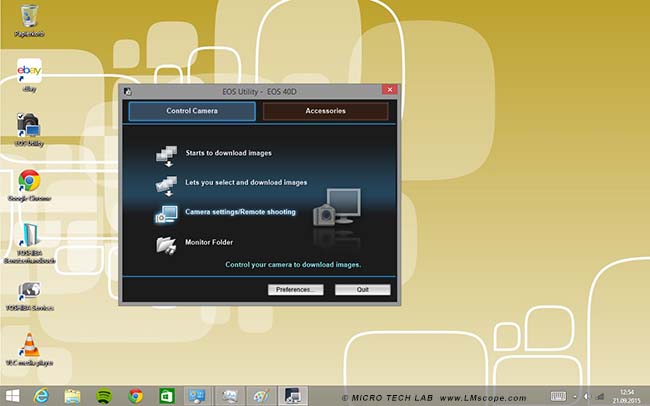
Auch mit der Lupenfunktion kann man gut arbeiten, die Details lassen sich scharfstellen. Wenn alle Einstellungen ideal sind, betätigt man den Auslöser und das Foto wird direkt auf dem Tablet abgespeichert.
Für den Touchscreen-Einsatz ist die Software nicht ganz optimal, da die Bedienungsfelder etwas zu klein sind. Man muss den ziemlich kleinen Auslöser sehr behutsam betätigen. Mit etwas Vorsicht klappt das aber sehr gut.
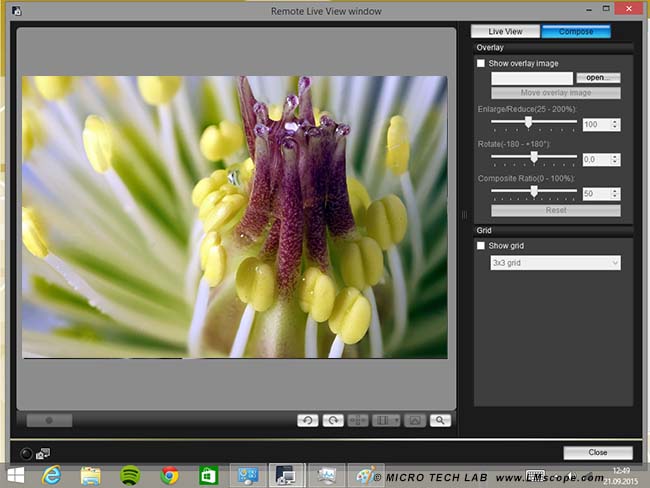
Praktisch wäre eine globale Zoomfunktion von Win 8, um in das Bild mit sich auseinanderziehenden Fingern zu zoomen, wie man es schon von Smartphones gewohnt ist. Bei Bedarf kann man auch eine externe Maus oder einen Pen einsetzen.
Interessiert hat uns auch noch, wie die mobile CPU des Tablets mit der Software Canon EOS Utility zurecht kommt. Das Toshiba Tablet verfügt über eine Quadcore CPU, die maximal 1,86 GHz hat. Im Live View Modus, in dem das bewegte Bild auf das Tablet übertragen wird, beträgt die Auslastung 91-93%!
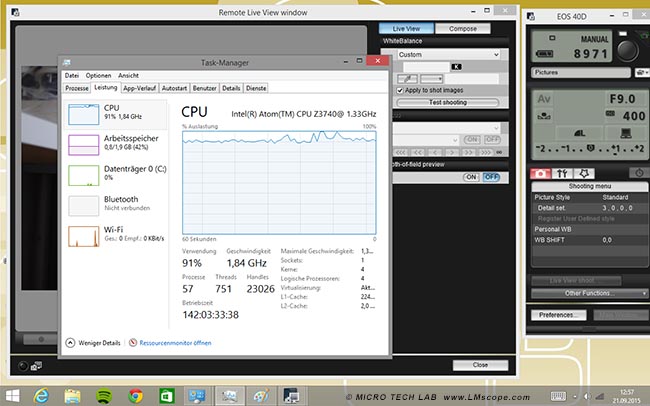
Trotz dieser starken Auslastung kann man das Programm Canon EOS Utility ohne Probleme nutzen. Zusätzliche Programme, die ebenfalls viele Ressourcen benötigen, kann man aber parallel dazu nicht laufen lassen. Eine Langzeitnutzung mit einer derart hohen CPU Auslastung ist auch nicht empfehlenswert, da das Risiko einer Überhitzung besteht. In der Software Canon EOS Utility lässt sich jedoch das Live View sehr simpel über einen Button ein- und ausschalten.
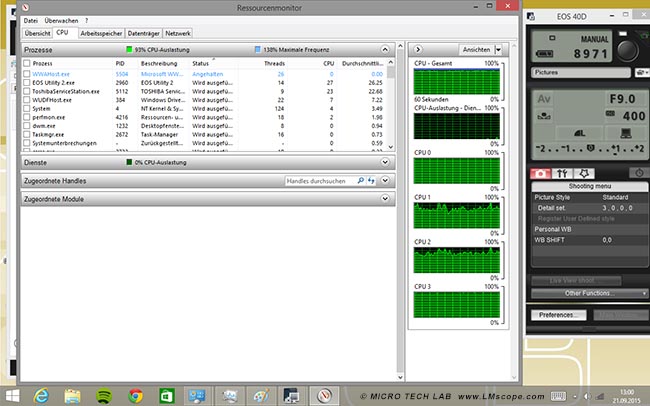
Unser Testtablet hat nur einen USB-Anschluss, dieser muss für das Akkuaufladen und für diverse Kommunikationen (z.B. mit Kamera) genutzt werden. Das bedeutet, dass man das Tablet nicht gleichzeitig mit der Kamera verbinden und den Akku aufladen kann. Das ist einerseits etwas umständlich, weil man während des Arbeitens den Akkustatus immer im Auge behalten muss und andererseits führt es auch zu einer schnelleren Alterung des Akkus.

Fazit: Unser Testtablet ist etwas zu schwach und das Display könnte größer sein, aber grundsätzlich klappt es sehr gut. Wünschenswert wären mehrere USB-Anschlüsse, damit man gleichzeit laden und mit der Kamera kommunizieren kann. Die Vorteile bei Platzmangel am Arbeitsplatz überwiegen aber deutlich. Wir planen den Test auf jeden Fall noch einmal mit Win 10 zu wiederholen und erwarten da noch einige Verbesserungen.
24.09.2015
Neue LM Digital-Adapter für: Sony Alpha 9 III / Nikon Z9 / Nikon Z8 / Sony Alpha 7R V / Sony Alpha 1 II / Sony Alpha 1 / Sony Alpha 9 II (ILCE-9M2) / Sony FX3 Cinema Line / Sony Alpha 9 / Nikon D6 / Canon EOS R3 / Canon EOS R6 Mark II / Canon EOS R8 / Sony Alpha 7R IV / Canon EOS R5 / Sony Alpha 7S II / Sony Alpha 7S III / Sony Alpha 7R III / Canon EOS R6 / Nikon Z6 / Nikon Z6II / Sony Alpha 7R II / Nikon Z7 / Nikon Z7II / Canon EOS R / Canon EOS Ra (Astro) / Nikon Z5 / Sony Alpha 7C / Canon EOS RP / Sony Alpha 7S / Canon EOS R7 /